Q. 【自由シフト】承認後のシフト変更依頼ボタンとは?
A.
勤怠設定画面の「承認後のシフト変更依頼ボタン」
「承認後のシフト変更依頼ボタン」の表示設定の影響
「シフトは承認されたが、急用によりシフトを変更してもらいたい」というような申請者からのシフトの変更依頼を受け付ける場合は、[システム管理>勤怠設定>シフトタブ]画面にある「承認後の変更依頼ボタン」の項目において「表示」の選択肢を選択してください。

変更依頼ボタンを表示する設定にした場合、申請者の希望シフト申請タブ画面に変更依頼ボタンが表示されるようになります。

表示の選択肢の違い
「承認後の変更依頼ボタン」には、以下4つの「表示」の選択肢があります。
- 常に表示
- 2週間前まで表示
- 1週間前まで表示
- 当日まで表示

直前にシフトの変更依頼をされても対応できないという場合は「2週間前まで表示」「1週間前まで表示」を選択することをおすすめします。
(例)
4月20日のシフトの変更依頼をする
1週間前まで表示の場合:4月13日までは、4月20日のシフト変更依頼ボタンが表示される
2週間前まで表示の場合:4月 6日までは、4月20日のシフト変更依頼ボタンが表示される
承認後のシフト変更依頼の流れ
①シフト変更依頼
【申請箇所】
シフト > 拠点選択 > 希望シフト申請タブ > 年月選択>「変更依頼」ボタン
申請者は、シフトを変更してもらいたい日の「変更依頼」ボタンをクリックします。

承認後のシフト変更依頼画面から、変更したいシフトの内容を記入し「希望コメント」を添えた上で「変更依頼」ボタンをクリックします。

以上で変更依頼申請は完了です。
変更依頼申請が完了すると、「調整中シフト」の列と「コメント」列に変更依頼内容が反映され、ステータスは「変更依頼中」に変わります。

②管理者による確認
次に、申請された変更依頼内容を管理者が確認し「承諾」「却下」の判断をします。
【確認箇所】
シフト > 拠点選択 > シフト登録タブ > 年月選択 > シフト編集ボタン
変更依頼が届くと、すべて「承認済」になっていたはずの「調整中」行に変更依頼内容が反映されます。また、「コメント」行には「青いコメントアイコン」が表示されます。

詳細を確認するためには、「調整中」行をクリックし、シフト詳細画面を表示します。
変更依頼内容を確認し、「変更依頼回答コメント」を添えた上で、「承諾」ボタンもしくは「却下」ボタンをクリックします。
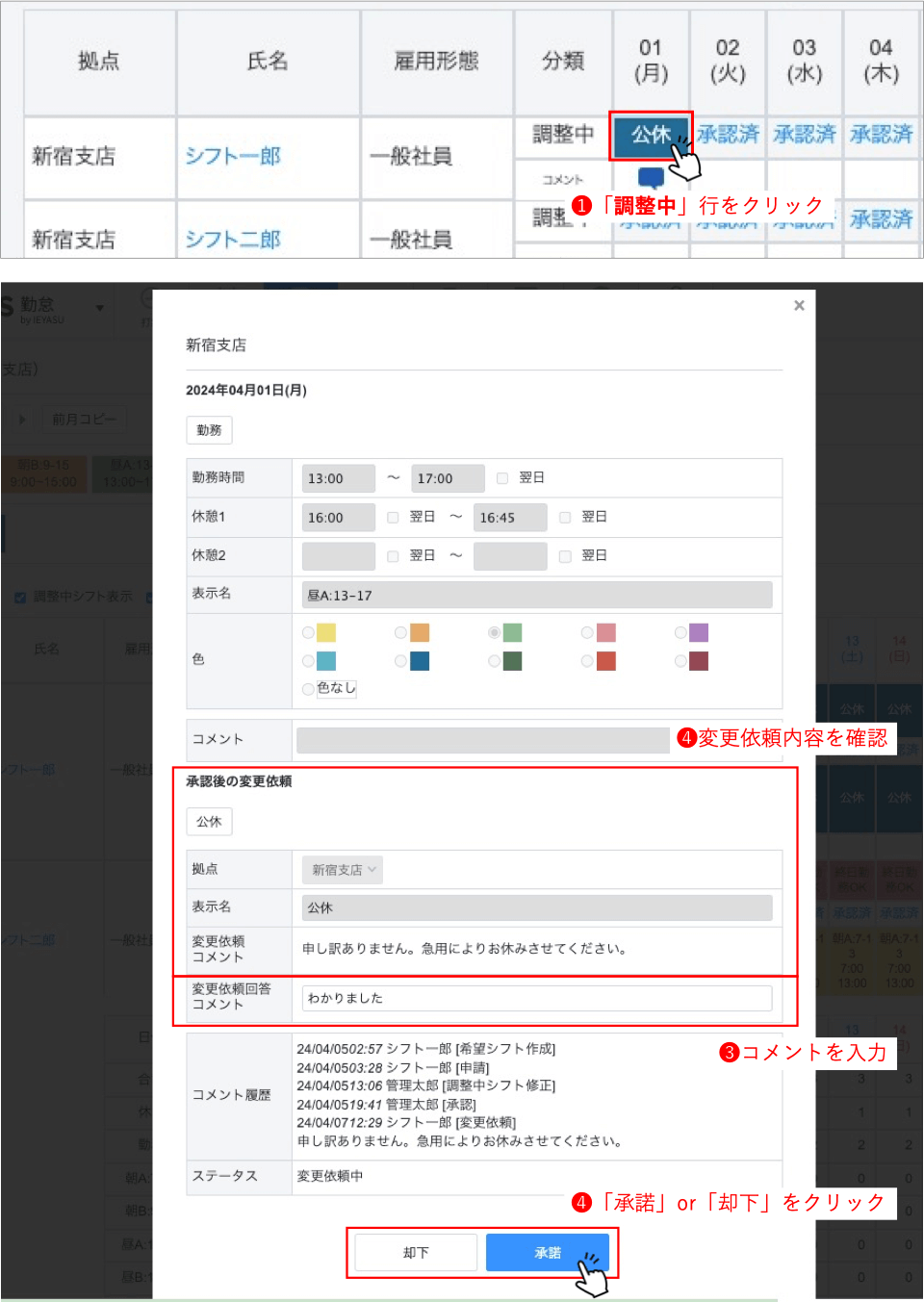
変更依頼が承諾されれば、ステータスは「承認済み」となり、「調整中シフト」の列から消え「承認済みシフト」の列へ変更依頼内容が反映されます。
■申請者の画面 
■管理者の画面

変更依頼が却下された場合、ステータスは「承認済み」に戻り、「承認済みシフト」の列は変更依頼前のシフトに戻ります。
■申請者の画面

■管理者の画面

③管理者による日次勤再生成
変更依頼を承諾した場合、管理者は変更した日の日次勤怠を再生成する(申請者の日次勤怠画面(勤務表)へ新しいシフトを反映させる)必要があります。
変更した日の日付をクリックし「日」表示に切り替えます。
「日次勤怠データ生成(1日)」列の「生成」ボタンをクリックしてください。

「生成」ボタンをクリックしたことで、申請者の日次勤怠画面(勤務表)へ新しいシフトが反映されます。
以上で、承認後のシフト変更依頼の操作は完了です。
【関連】
Q. 希望シフトを収集・提出できますか?

